Los organigramas son herramientas indispensables para visualizar la estructura organizativa de manera clara y concisa. Para ello, eso sí, es fundamental saber crear organigramas. Es por eso por lo que hemos querido elaborar una guía explicando cómo hacer un organigrama en Word paso a paso, tanto en el procesador de texto de Microsoft, como en WPS Office y otras alternativas gratuitas para crear organigramas profesionales.
Organigrama.
¿Qué es un organigrama?
Un organigrama es una representación gráfica que muestra la estructura organizativa de una empresa o entidad, detallando las relaciones jerárquicas y funcionales entre los distintos puestos, departamentos o unidades que la componen.
Sirve para visualizar de manera clara y ordenada cómo se distribuye la autoridad, las responsabilidades y la comunicación dentro de la organización, facilitando la comprensión de la estructura empresarial y la coordinación entre sus miembros.
¿Cómo hacer un organigrama en Microsoft Word?
Crear un organigrama en Word no es complicado, aunque requiere del conocimiento de algunas herramientas de diseño y texto que este procesador de texto. A continuación, te enumeramos los pasos para hacer organigramas en Word:
Abrir Word y preparar el documento: Comienza con un documento nuevo y ajusta el tamaño de la página si es necesario.
Abrir Word.
Crea un organigrama con SmartArt: Accede a la opción ‘Insertar’, haz clic sobre ‘SmartArt’ y busca dentro de ‘Jerarquía’.
SmartArt Jerarquía.Conectar las formas: Utiliza líneas o flechas para demostrar las relaciones jerárquicas y de colaboración entre los roles.
Texto organigrama.Personalizar tu organigrama: Descubre cómo personalizar el diseño de tu organigrama, incluyendo el color, el texto y la disposición de las formas.
Personalizar organigrama.
Descargar plantillas de organigramas
Las plantillas son la mejor alternativa para aquellos que quieren evitar crear organigramas desde cero. Si este es tu caso, te recomendamos recurrir a WPS Office, ya que allí encontrarás una gran variedad de plantillas de organigramas tanto para el ámbito profesional como para el académico. Para ello tan solo tendrás que seguir estos dos sencillos pasos:
Explorar plantillas en WPS Office: Visita template.wps.com para encontrar plantillas de organigramas listas para usar.
Selección y personalización: Elige la plantilla que mejor se adapte a tus necesidades y personalízala para tu organización.
En el caso de que no sepas por dónde empezar, te dejamos dos sugerencias de plantillas predeterminadas de organigramas de WPS Office:
Simple organization chart
Una plantilla ideal para crear organigramas simples para empresas o proyectos con organizaciones jerárquicas no complejas.
Plantilla Simple Organization Chart.
Functional Organizational Structure
Una plantilla para crear organigramas jerarquías múltiples en diferentes niveles.
Plantilla Functional Organizational Structure.
School Organization Chart
La plantilla perfecta para crear coloridos organigramas escolares e insertar leyendas de texto para complementarlos.
Plantilla School Organization Chart.
Alternativas para crear un organigrama gratis
Como venimos viendo a lo largo de estas líneas, Word no es el único procesador de texto en el que es posible crear organigramas.
Veamos cuáles son las mejores alternativas a Microsoft Office para crear organigramas en Word y en qué se diferencian.
WPS Office: Esta suite de oficina no solo es gratis y fácil de usar, sino que también proporciona una amplia gama de plantillas gratuitas y de pago para organigramas. Su interfaz intuitiva y la compatibilidad con múltiples formatos hacen de WPS Office una opción robusta para usuarios de todos los niveles.
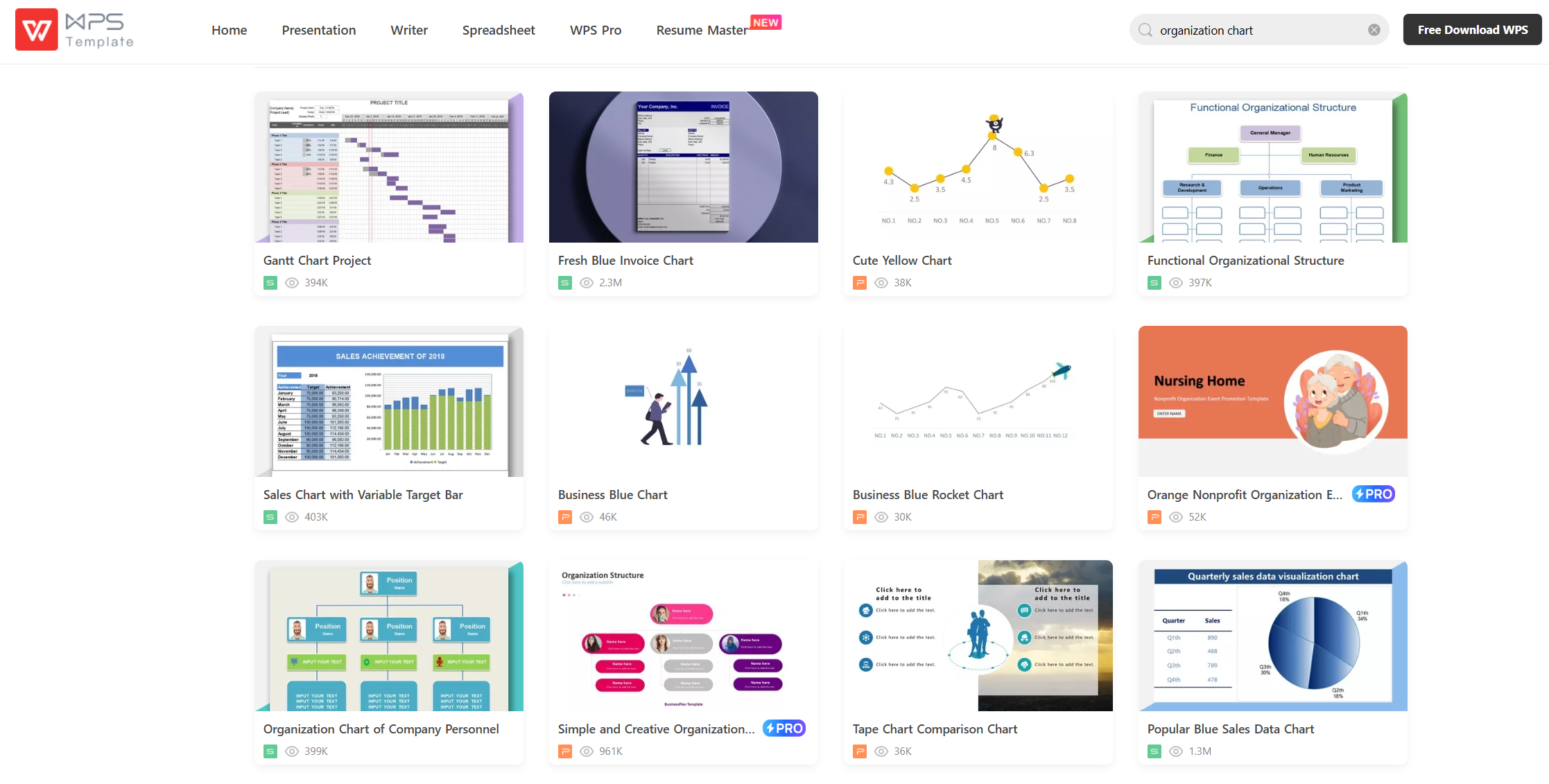
WPS Office.
SmartDraw: Conocido por sus herramientas intuitivas, SmartDraw facilita la creación de organigramas profesionales con rapidez. Aunque ofrece una versión de prueba, su completo conjunto de herramientas se desbloquea mediante suscripción. Es ideal para usuarios que buscan funcionalidades avanzadas y opciones de personalización detalladas.
Smartdraw.
LucidChart: Esta plataforma en línea se centra en la creación colaborativa de organigramas, permitiendo que equipos trabajen juntos en tiempo real. LucidChart es perfecta para organizaciones que buscan facilitar la comunicación y la colaboración en la creación de diagramas complejos, aunque su uso completo requiere de suscripción.
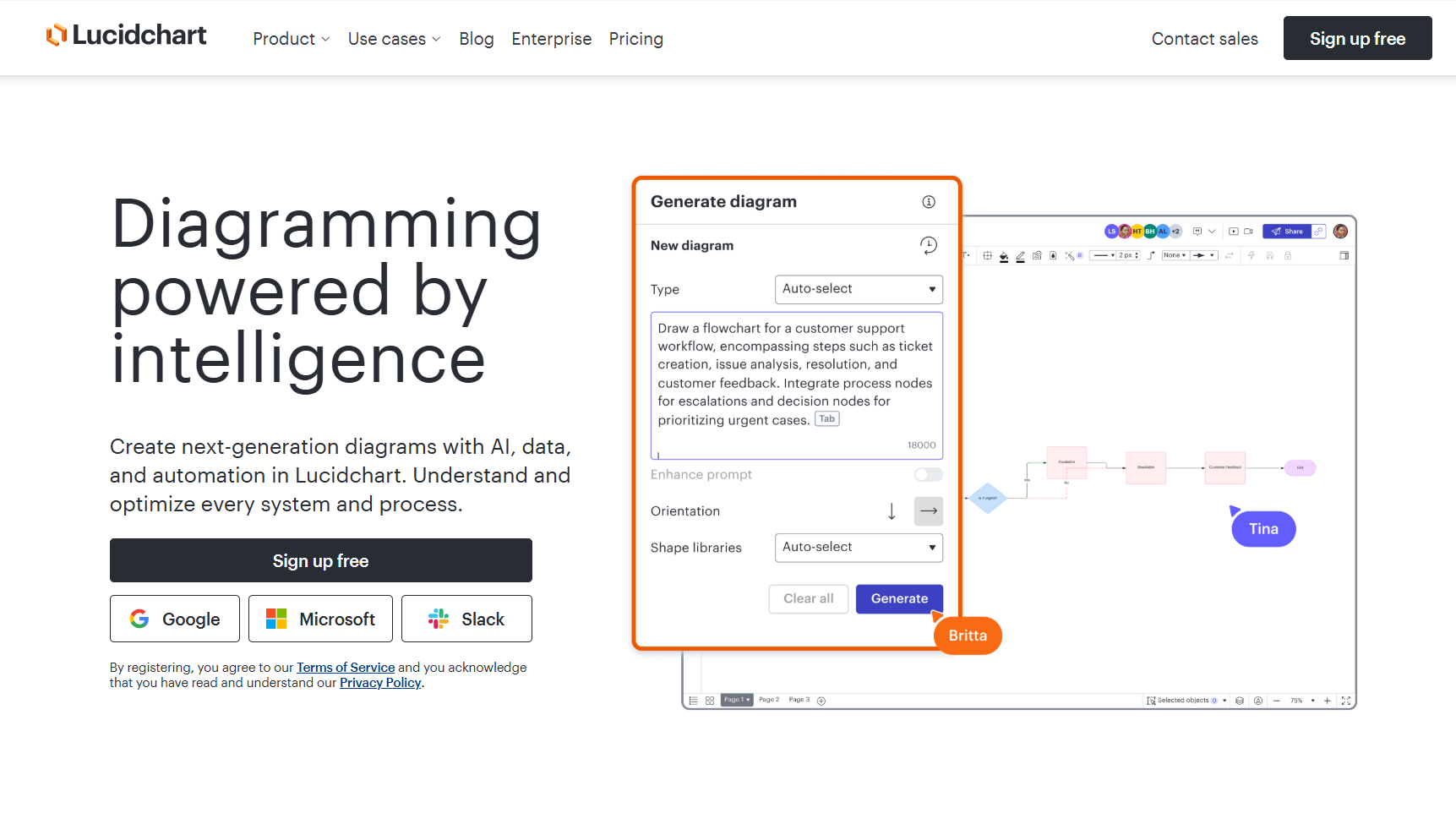
Lucidchart.
EdrawMax: Ofrece una solución versátil para la creación de diagramas y organigramas. Con una amplia variedad de plantillas y símbolos, EdrawMax es adecuado para aquellos que buscan personalización y funcionalidades avanzadas. La versión gratuita tiene limitaciones, pero es suficiente para usuarios con necesidades básicas.
EdrawMax.
Para ilustrar mejor cómo se compara WPS Office con estas alternativas, presentamos la siguiente tabla comparativa:
En conclusión, mientras que todas las herramientas mencionadas ofrecen capacidades valiosas para la creación de organigramas, WPS Office sobresale como la opción más atractiva por su combinación de gratuidad, facilidad de uso, y una extensa biblioteca de plantillas accesibles. Estas características hacen de WPS Office la herramienta ideal tanto para usuarios individuales como para profesionales, brindando soluciones eficientes sin comprometer la calidad ni la complejidad del diseño.
¡No lo dudes más! Mira este vídeo para mejorar inmediatamente tus habilidades de crear organigramas y hacer tu trabajo más eficiente.
Preguntas frecuentes
¿Cómo puedo hacer un organigrama en Word en el teléfono móvil?
Crear un organigrama en Word desde un teléfono móvil es posible mediante la aplicación de Office para dispositivos móviles. Aunque el espacio de trabajo es más limitado en comparación con la versión de escritorio, puedes insertar formas y cuadros de texto desde la pestaña "Insertar" y organizarlos manualmente para crear tu organigrama. La clave está en la simplificación y en aprovechar las plantillas preexistentes cuando sea posible.
¿Puedo crear un organigrama de una empresa completa en Word?
Sí, Word permite crear organigramas para empresas de cualquier tamaño. Sin embargo, para empresas grandes con muchas divisiones o niveles jerárquicos, puede ser útil dividir el organigrama en secciones o departamentos individuales para mantener la claridad y la facilidad de lectura. Utilizar las herramientas de agrupación y alineación te ayudará a mantener un diseño coherente.
¿Existen opciones gratuitas para crear organigramas con aspecto profesional?
Además de la opción de utilizar WPS Office, que ofrece una amplia gama de plantillas gratuitas y fácil acceso, existen otras herramientas como Canva y Google Drawings que proporcionan plantillas para crear organigramas con un aspecto profesional sin costo alguno. Estas plataformas son intuitivas y ofrecen recursos gráficos y de diseño que pueden elevar la calidad visual de tu organigrama.
¿Cómo puedo asegurar que mi organigrama sea fácil de entender?
Para garantizar la claridad de tu organigrama, utiliza una jerarquía visual clara con líneas y formas consistentes para representar las diferentes posiciones y relaciones. Asegúrate de que el texto sea legible, preferiblemente utilizando una sola tipografía a lo largo de todo el documento. Finalmente, emplea colores de manera estratégica para diferenciar departamentos o niveles jerárquicos.
¿Es posible colaborar en la creación de un organigrama en línea?
Sí, herramientas como Google Drawings y Lucidchart permiten la colaboración en tiempo real, lo que facilita el trabajo conjunto en la creación de organigramas. Estas plataformas permiten a varios usuarios editar el mismo documento simultáneamente, lo que es especialmente útil para equipos que se encuentran en diferentes ubicaciones geográficas.
Resumen
A lo largo de estas líneas hemos visto las etapas fundamentales para la creación de organigramas en Word y en alternativas tan interesantes como WPS Office, donde es posible echar mano de multitud de opciones de personalización avanzadas. Así que, si necesitas hacer un organigrama en Word y personalizarlo, sin importar si es para uso profesional o académico, no esperes más y descarga WPS Office gratis.








